 |
FLV Splitter 1.0.0.5 |
| H264/AVC, On2VP6 対応のFLV スプリッタ です。 H263/soreson ( 映像のみ再生可 ) |
| ファイル形式 |
再生 |
コメント |
| H263/soreson |
音声のみ再生可 |
以前の YouTube 標準の形式ですが現在はあまり使われていません。 |
| H264/AVC |
○ |
YouTube 高画質タイプ |
| On2VP6 |
○ |
高画質タイプですが、現在はあまり使われていません。 |
| ・ |
Windows XP / WMP 9 〜 11 |
|
再生するコーデック ( デコーダー ) が入っていない場合は別途に FFDShow 等をインストールする必要があります。 |
| ・ |
Windows 7 - WMP 12 動作確認 |
|
FLV Splitter 適応後 YouTube H264/AVC , ON2VP6 はそのままで再生できます。 H263 は映像だけしか再生
( FFDShow 追加で再生可 ) できません。 |
| ・ |
Windows 8 - WMP 12 動作確認 |
|
メディアセンター適応 の Windows 8 Pro ですと再生出来ましたが メディアセンター未適応の Windows 8 Pro では再生できませんでした。 |
| Windows XP 「ファイル名を指定して実行」 にて適応 |
| ( 指定値の入力は、右クリックより [ コピー & 貼り付け ] が簡単! ) |
* FFDShow は、 H264 / AVC , FLV1, VP6F を有効 ( 標準で有効になっています ) 。
「 FLVSplitter.ax 」 ファイルを 「 C:\Windows\System32 」 フォルダ内にコピーし、次に スタートボタンクリック
> 「ファイル名を指定して実行」をクリックして[ regsvr32 FLVSplitter.ax ] と入力して 「 OK 」 ボタンを押して適応します。 |
|
| 適応 > [ regsvr32 FLVSplitter.ax ] と入力して OK で適応! |
| 無効 > [ regsvr32 /u FLVSplitter.ax ] と入力して OK で無効! |
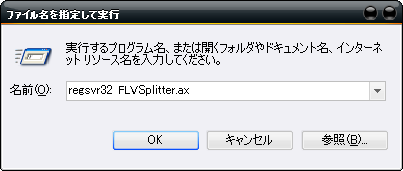 |
| Windows Vista / 7 「 コマンドプロンプトを右クリックより管理者権限で起動 」 して適応 |
| FLVSplitter.ax ファイルを同じく 「 C:\Windows\System32 」 フォルダ内にコピーし、アクセサリーから cmd
/ コマンドプロンプトを右クリックから 「 管理者として実行(A) ] にて管理者権限で起動して 「 regsvr32 FLVSplitter.ax
」 と入力して、 Enter キーを押して実行します。 正常に実行された場合には [ ********* 成功しました ] と表示されます。
適応後、右上の ×閉じるにて cmd を終了します。 |
|
| 適応 > [ regsvr32 FLVSplitter.ax ] と入力して Enter で適応! |
| 無効 > [ regsvr32 /u FLVSplitter.ax ] と入力して Enter で無効! |
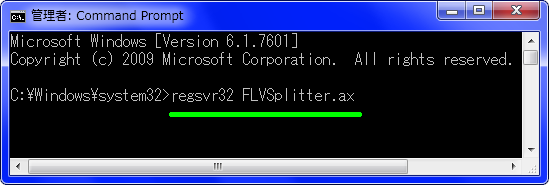 |
|